- Scoprire EaseUS
- Chi Siamo
- Recensioni & Premi
- Contatta EaseUS
- Rivenditore
- Affiliato
- Mio Conto
- Sconto Education
Sommario della Pagina
Recensioni e Premi
Come trasferire musica da un computer a un altro? Dopo aver acquistato un nuovo computer, il primo compito che la maggior parte delle persone svolge è trasferire i propri file dal vecchio PC al nuovo PC. Anche se ci sono diverse soluzioni semplici per trasferire file tra due computer, come Internet e USB, non sono i modi più rapidi. Per risultati più rapidi, puoi rivolgerti a EaseUS Todo PCTrans.
- Supporta Windows 11/10/8/7/XP/Vista
- Facile da usare con un'interfaccia chiara
- Può trasferire in batch con un clic tutta la musica da un computer all'altro
Successivamente, vedrai come trasferire la musica dal vecchio PC a quello nuovo. EaseUS Todo PCTrans è il modo più veloce e sicuro per trasferire la musica tra PC. Ecco perché lo abbiamo messo al primo posto.
Trasferisci musica da un computer all'altro [più semplice]
EaseUS Todo PCTrans è un software comunemente usato per la migrazione dati senza soluzione di continuità sia per piccoli file che per programmi enormi. Inoltre, non avrai bisogno di accessori aggiuntivi come Data Cable o USB per trasferire dati. Invece, sposterai i file tra due PC direttamente.
Fase 1. Avvia EaseUS Todo PCTrans su entrambi i computer, vecchi e nuovi. Fai clic su "PC to PC" nella schermata principale per continuare.
Fase 2. Scegliere la direzione di trasferimento corretta.
"Nuovo": trasferisce i dati dal vecchio PC al nuovo PC attuale.
"Vecchio": trasferisce i dati dal vecchio PC attuale al PC remoto.

Fase 3. Collega i due PC sulla stessa LAN inserendo la password o il codice di verifica del PC di destinazione. Scegli la direzione di trasmissione corretta e clicca su "Connetti" per continuare.
Il codice di verifica si trova in alto a destra nella schermata principale "PC to PC" sul computer di destinazione. Attiva il pulsante dietro Connection Verification.

Passaggio 4. Vai alla sezione "File" e seleziona i singoli file che desideri spostare.

Fase 5. E, fai clic sul pulsante "Trasferisci" per iniziare la migrazione dei dati. Attendi che il trasferimento termini. Il tempo del processo varia in base alle dimensioni dei file.

In questo modo, puoi anche salvare le applicazioni su un altro disco per risparmiare spazio di archiviazione sul tuo HDD. Oppure puoi anche personalizzare il tuo nuovo PC in base ai tuoi gusti e trasferire i vecchi dati in modo più efficace che mai. Sembra una buona idea. Vero? Ecco alcune funzionalità che potrebbero interessarti.
Caratteristiche:
- Facile trasferimento di file e programmi di grandi dimensioni.
- Può trasferire facilmente file da PC a PC .
- Include tre processi di trasferimento (da PC a PC, in locale e tramite file immagine).
- È anche in grado di migrare account utente e impostazioni.
Come trasferire file musicali dal vecchio PC al nuovo PC - Metodi manuali
puoi spostarli tramite LAN (Local Area Network), o se hai un po' di mentalità tecnica, puoi anche scambiare i loro Hard Drive. Tuttavia, non tutti sono così tecnici, ma tutti vogliamo risultati rapidi con il minimo sforzo. Pertanto, qui condividiamo un tutorial su come puoi trasferire i tuoi file musicali e migrare la tua libreria iTunes da PC a PC utilizzando metodi diversi.
Metodo 1. Utilizzare il sistema di archiviazione cloud per migrare la musica
Mega è un sistema cloud leader per la migrazione della libreria iTunes da PC a PC. Ti offre 20 GB di spazio di archiviazione gratuito, che dovrebbe essere più che sufficiente per archiviare più di cinquemila colonne sonore. L'unica piattaforma che si avvicina a Mega è Google Drive, in quanto offre 15 GB di spazio di archiviazione cloud gratuito. Tuttavia, se desideri più spazio di archiviazione su Mega, puoi ottenerlo come ricompensa tramite obiettivi o acquistare fino a 2 TB di spazio di archiviazione per 10,79$/mese.
Ecco la guida passo passo per trasferire la musica tramite Mega:
Fase 1. Per prima cosa, vai su Mega e crea il tuo account.
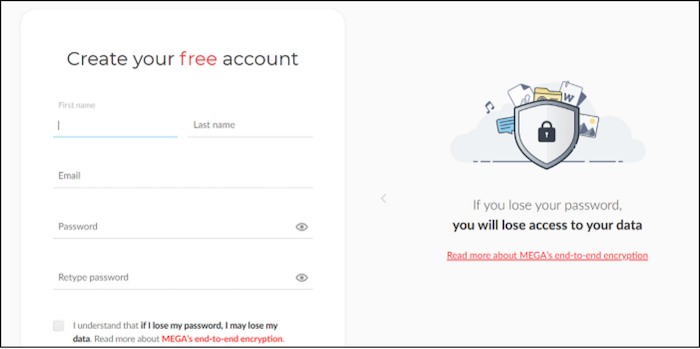
Passaggio 2. Dopodiché, in alto a destra, troverai l'opzione "Carica file", cliccaci sopra.
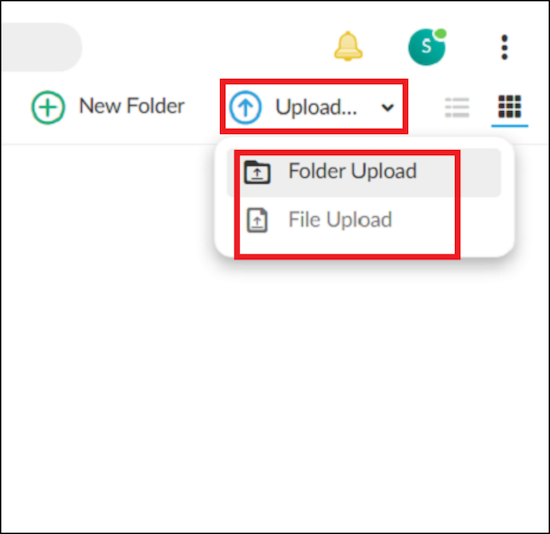
Passaggio 3. Ora devi selezionare tutti i file musicali o le cartelle che vuoi trasferire e cliccare su "Carica".
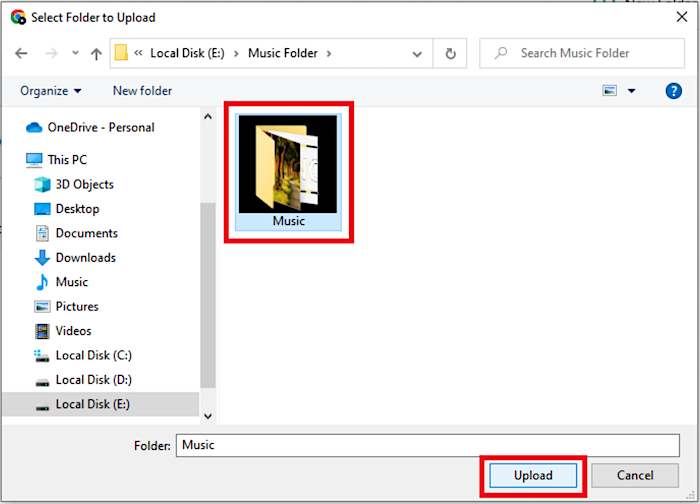
Passaggio 4. Ora il tuo browser inizierà automaticamente a caricare i tuoi file e riceverai una notifica al termine dell'operazione.
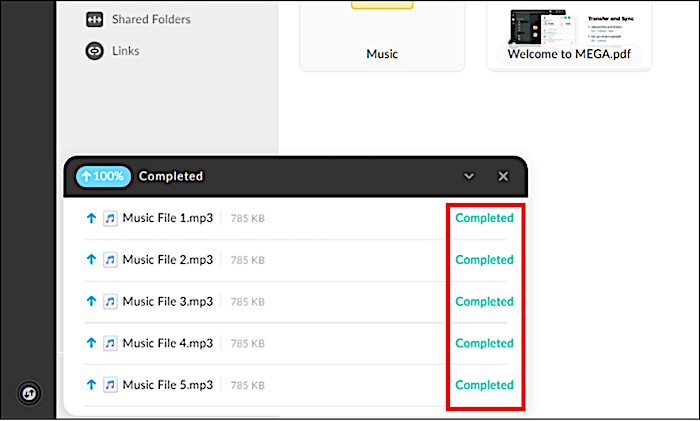
Fase 5. Alla fine, vai sul tuo nuovo computer, accedi al tuo account e scarica i tuoi file dal suo link. Ti consigliamo di scaricare tutti i tuoi file musicali in una singola cartella ZIP, ma dipende dalle tue preferenze.

Per trasferire la musica da un computer all'altro in modo più semplice, usa EaseUS Todo PCTrans cliccando sul pulsante blu qui sotto.
Metodo 2. Utilizzare un dispositivo di archiviazione esterno per migrare la musica
USB, DVD e Hard Drive esterno sono esempi di storage esterno. Sono comunemente usati per spostare dati da un computer a un altro. Tuttavia, tra queste opzioni, le USB sono il modo più economico e portatile per farlo.
Ecco la guida passo passo per la migrazione della musica:
Passaggio 1. Dovresti iniziare collegando il tuo dispositivo di archiviazione esterno (ad esempio, una chiavetta USB)
Fase 2. Dopo averlo collegato correttamente, vedrai una nuova cartella apparire automaticamente; lì, puoi anche vedere il nome del tuo dispositivo USB in cima alla cartella (puoi anche rinominarlo in seguito). Oppure puoi anche accedere alla tua unità Thumb Drive tramite "Questo PC".
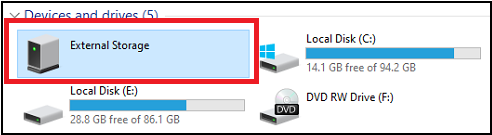
Passaggio 3. Ora vai ai file che vuoi copiare, seleziona tutti i file musicali e fai clic con il pulsante destro del mouse. Vai a Invia file, lì trova e seleziona la tua unità USB o altro dispositivo di archiviazione esterno e fai clic con il pulsante sinistro del mouse. Tutti i tuoi file verranno automaticamente copiati su Archiviazione esterna.
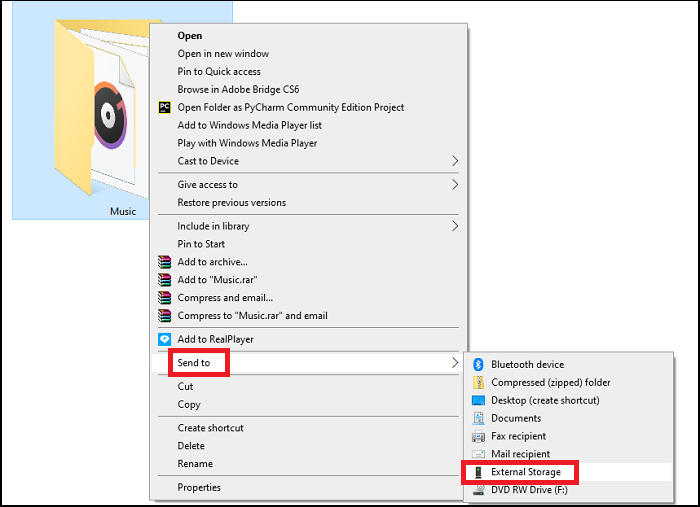
Fase 4. Dopo aver copiato i file musicali dal vecchio computer, collegalo al nuovo computer e apparirà di nuovo l'unità USB. Dopodiché, seleziona tutti i file musicali, copiali e incollali nella destinazione desiderata.

Metodo 3. Utilizzare il cavo di trasferimento per trasferire la musica
È il modo diretto per trasferire file musicali da un vecchio PC a un nuovo PC. Devi solo procurarti un cavo di trasferimento e non dovrai coinvolgere terze parti nel processo come software, cloud o USB. Invece, puoi condividere i file con un semplice trascinamento della selezione.
Nota : Windows Easy Transfer funziona solo sui sistemi operativi rilasciati prima di Windows 10. Per gli utenti con i sistemi operativi più recenti come Windows 10 e Windows 11, è meglio utilizzare i metodi menzionati in precedenza.
Ecco la guida passo passo:
One Time Setup: si tratta di alcuni passaggi una tantum che devono essere ripetuti su entrambi i PC. Tuttavia, non è necessario ripeterli in seguito.
Fase 1. Inserisci ciascuna estremità del cavo USB nel PC nuovo e vecchio. E attendi che riconoscano il dispositivo. Quindi, inserisci il CD che hai ricevuto con il cavo di trasferimento ed esegui il suo file di installazione.
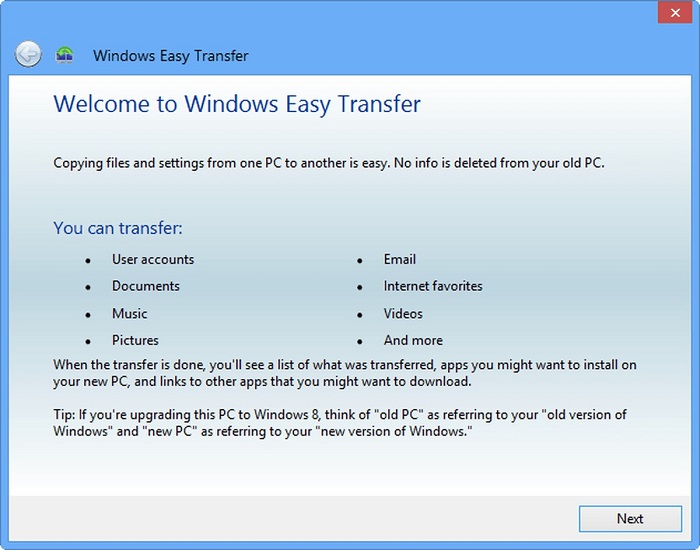
Fase 2. Una volta che la procedura guidata di installazione appare sullo schermo, vai su USB Super Link Adapter. Segui i passaggi che appaiono sullo schermo e clicca su "Finish".
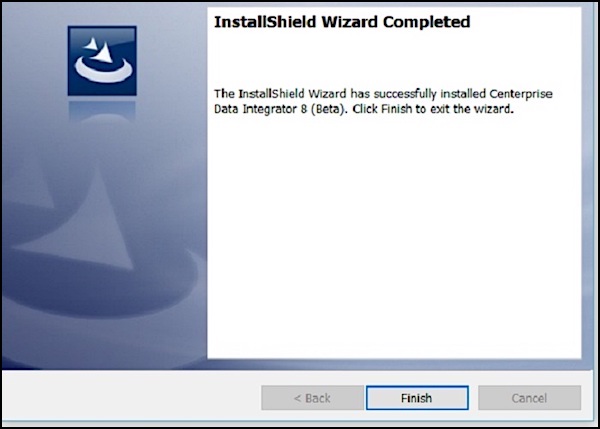
Passaggio 3. Successivamente, vai sulla barra delle applicazioni, apri "Esegui" e digita "devmgmt. msc".
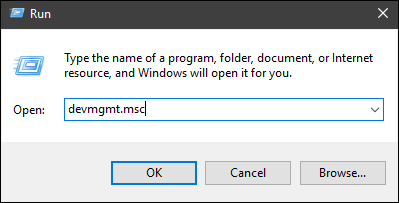
Passaggio 4. Vai su System Devices e assicurati che la tua USB sia menzionata lì con il tuo nome. Il nome potrebbe essere diverso per te, poiché dipende dai produttori.
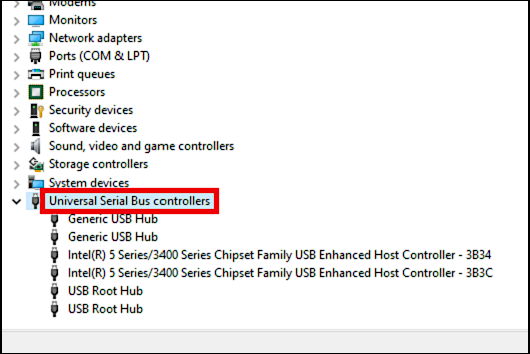
Passaggio 5. Ora vai su Run Command e inserisci il tuo IP. Dopodiché, incolla lì i tuoi file musicali.
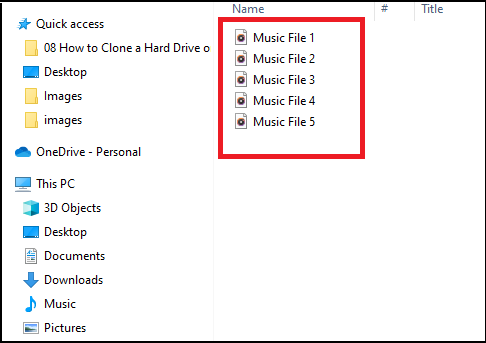
Conclusione
Ci sono molti modi per trasferire file musicali da un vecchio PC a un nuovo PC, ma dipende dalle tue preferenze riguardo a come vuoi trasferire i tuoi file musicali. Tuttavia, se aggiorni il tuo PC o viaggi molto frequentemente, allora dovresti usare EaseUS Todo PCTrans. In questo modo, sarà più facile per te migrare la libreria iTunes da PC a PC. Oltre a ciò, hai anche la possibilità di archiviare fisicamente la tua libreria musicale in una chiavetta USB o di spostarla direttamente da PC a PC tramite Transfer Cable.
Scopri Autore
Pubblicato da Aria
Aria è una fan della tecnologia. È un onore essere in grado di fornire soluzioni per i tuoi problemi con il computer, come il backup dei file, la gestione delle partizioni e problemi più complessi.
Recensioni e Premi
-
EaseUS Todo PCTrans Free è una soluzione software utile e affidabile creata per facilitare le operazioni di migrazione dei computer, sia da una macchina ad altra o da una versione precedente del sistema operativo a una più recente.
Scopri di più -
EaseUS Todo PCTrans è un programma creata da EaseUS con cui ti consentono di gestire i tuoi backup e recuperare i tuoi dischi rigidi non funzionanti. Sebbene non sia uno strumento ufficiale, EaseUS ha la reputazione di essere molto bravo con il suo software e codice.
Scopri di più
-
Offre la possibilità di spostare intero account utente dal vecchio computer, il che significa che tutto viene migrato rapidamente. Manterrai comunque la tua installazione di Windows (e i driver rilevanti per il tuo nuovo PC), ma otterrai anche tutte le tue app, impostazioni, preferenze, immagini, documenti e altri dati importanti.
Scopri di più
Articoli Relativi
-
Come spostare su un altro drive in Windows 11 i programmi installati
![author icon]() Anna/15/09/2025
Anna/15/09/2025 -
2 semplici modi su come spostare OneDrive da C Drive a D Drive
![author icon]() Aria/15/09/2025
Aria/15/09/2025 -
Come spostare Fortunite in un'altra unità
![author icon]() Lucas/15/09/2025
Lucas/15/09/2025 -
Come faccio a trasferire tutto dal mio vecchio computer a quello nuovo? Ecco la guida completa!
![author icon]() Elsa/15/09/2025
Elsa/15/09/2025